Or you want a quick look: Video Hướng dẫn ghim bài viết trên Trang cá nhân Facebook
Facebook là một mạng xã hội được nhiều người sử dụng hiện nay, nếu như trước đây chúng ta có thể ghim bài viết quan trọng tại một nhóm hay Fanpage, để cho bài viết đó xuất hiện ngay ở đầu trang, thì bây giờ người dùng cũng có thể ghim bất kỳ bài viết nào của mình lên đầu trang cá nhân.
Nếu như mọi người vẫn chưa biết làm cách nào để có thể ghim được bài viết lên phía đầu trang cá nhân của mình thì hôm nay Mobitool sẽ giới thiệu bài viết hướng dẫn ghim bài viết trên Trang cá nhân Facebook, mời các bạn cùng tham khảo.
Facebook là một mạng xã hội được nhiều người sử dụng hiện nay, nếu như trước đây chúng ta có thể ghim bài viết quan trọng tại một nhóm hay Fanpage, để cho bài viết đó xuất hiện ngay ở đầu trang, thì bây giờ người dùng cũng có thể ghim bất kỳ bài viết nào của mình lên đầu trang cá nhân.
Nếu như mọi người vẫn chưa biết làm cách nào để có thể ghim được bài viết lên phía đầu trang cá nhân của mình thì hôm nay Mobitool sẽ giới thiệu bài viết hướng dẫn ghim bài viết trên Trang cá nhân Facebook, mời các bạn cùng tham khảo.
Hướng dẫn ghim bài đăng trên Trang cá nhân Facebook bằng điện thoại
Tải Facebook trên Android Tải Facebook trên iOS
Bước 1: Mở ứng dụng Facebook trên điện thoại của mình lên, sau đó truy cập vào Trang cá nhân của mình.
Bước 2: Đi tới một bài viết quan trọng mà bạn muốn đưa lên phía đầu trang cá nhân, rồi ấn vào biểu tượng dấu ba chấm.
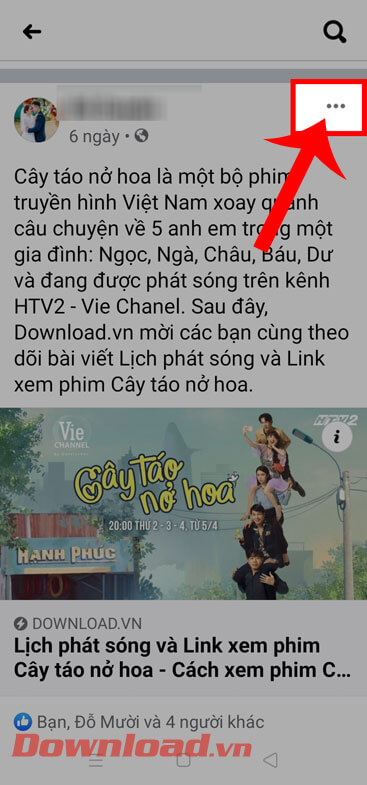
Bước 3: Tiếp theo, nhấn vào mục Ghim bài viết.
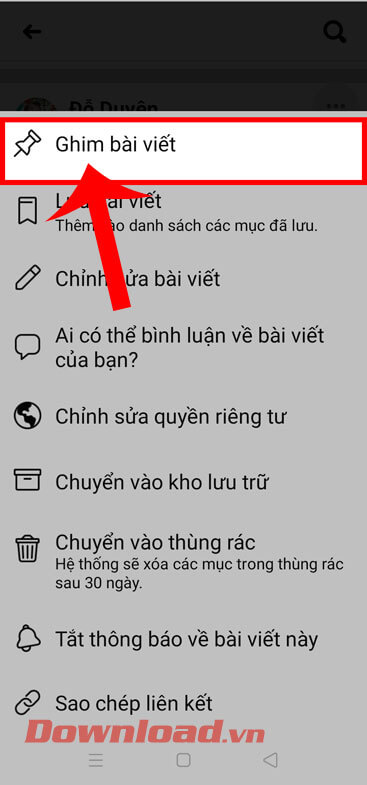
Bước 4: Lúc này, bài đăng được ghim sẽ xuất hiện ở phía đầu trang cá nhân của mình.
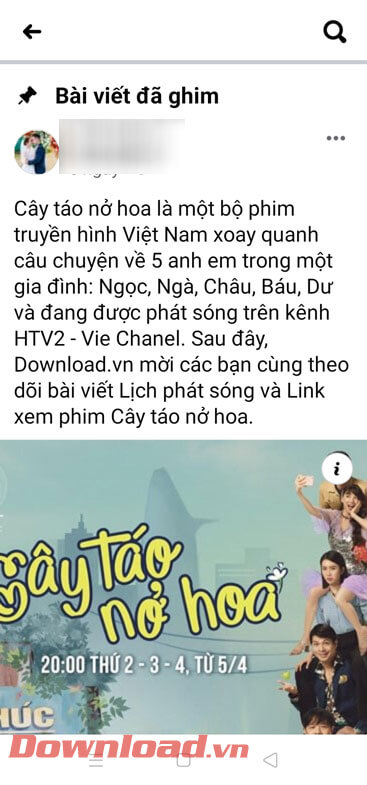
Bước 5: Để bỏ ghim bài viết, thì tiếp tục chạm vào biểu tượng dấu ba chấm ở góc bên phải phía trên bài đăng.
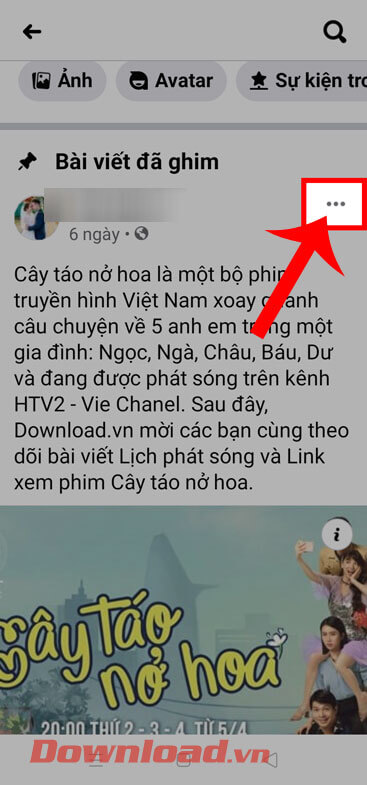
Bước 6: Sau đó, nhấn vào mục Bỏ ghim bài viết.
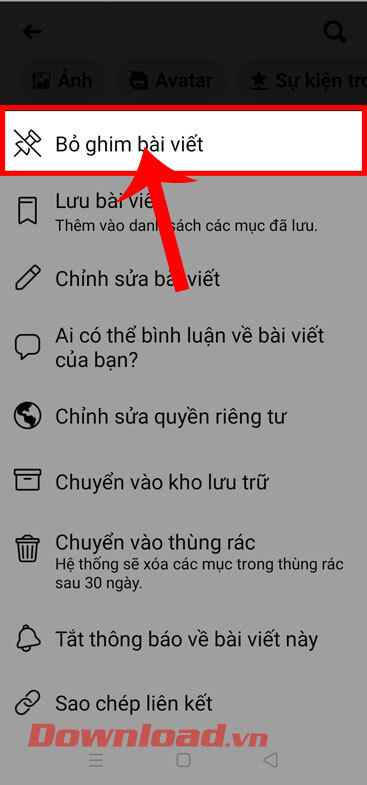
Hướng dẫn ghim bài viết lên đầu trang cá nhân Facebook trên PC
Truy cập vào Facebook
Tải Facebook trên Windows Tải Facebook trên Mac
Bước 1: Truy cập vào Facebook trên trình duyệt của máy tính, rồi đăng nhập tài khoản và đi tới ở Trang cá nhân của mình.
Bước 2: Di chuyển màn hình xuống phía dưới bài viết mà bạn muốn ghim lại trên Trang cá nhân, click chuột vào biểu tượng dấu ba chấm.
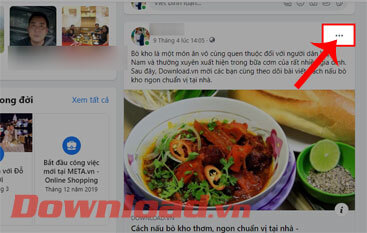
Bước 3: Sau đó, nhấn vào mục Ghim bài viết.
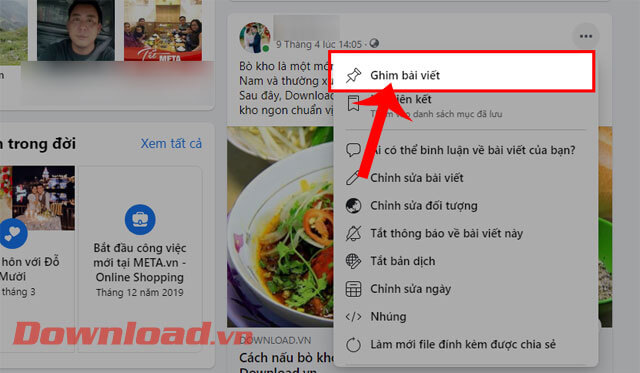
Bước 4: Khi này, bài viết sẽ được ghim và hiển thị ở phía đầu Trang cá nhân Facebook của mình.
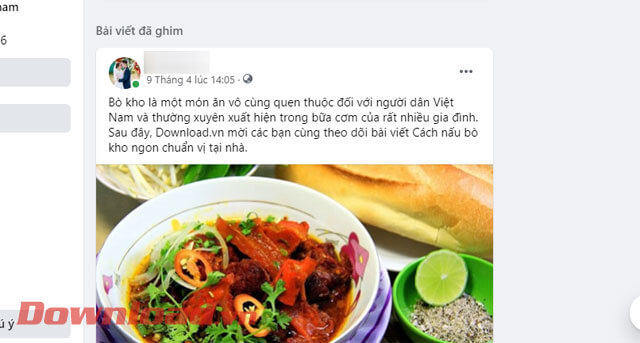
Bước 5: Nếu bạn muốn bỏ ghim bài viết, thì tiếp tục ấn vào biểu tượng dấu ba chấm.
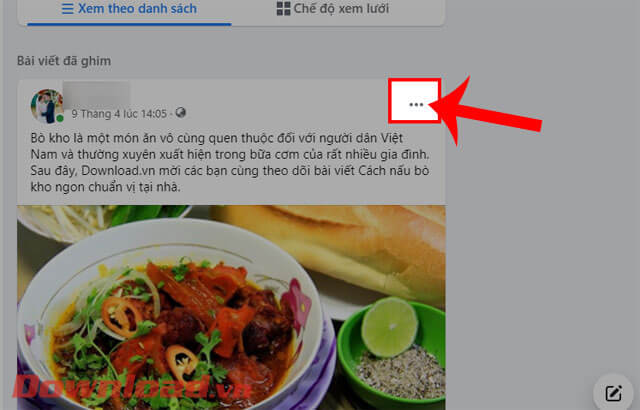
Bước 6: Tiếp theo, nhấp chuột vào mục Bỏ bài viết.
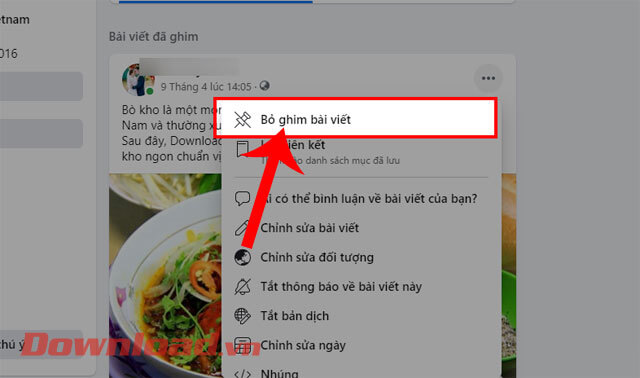
Video Hướng dẫn ghim bài viết trên Trang cá nhân Facebook
Trên đây là các bước thực hiện ghim bài viết lên trang cá nhân Facebook trên điện thoại và máy tính, hy vọng rằng sau khi theo dõi bài viết này thì các bạn có thể dễ dàng và nhanh chóng ghim bài viết quan trọng lên phía đầu Trang cá nhân Facebook của mình.
Chúc các bạn thực hiện thành công!